როგორ გავხსნათ ანგარიში და დეპოზიტი BitMart-ში
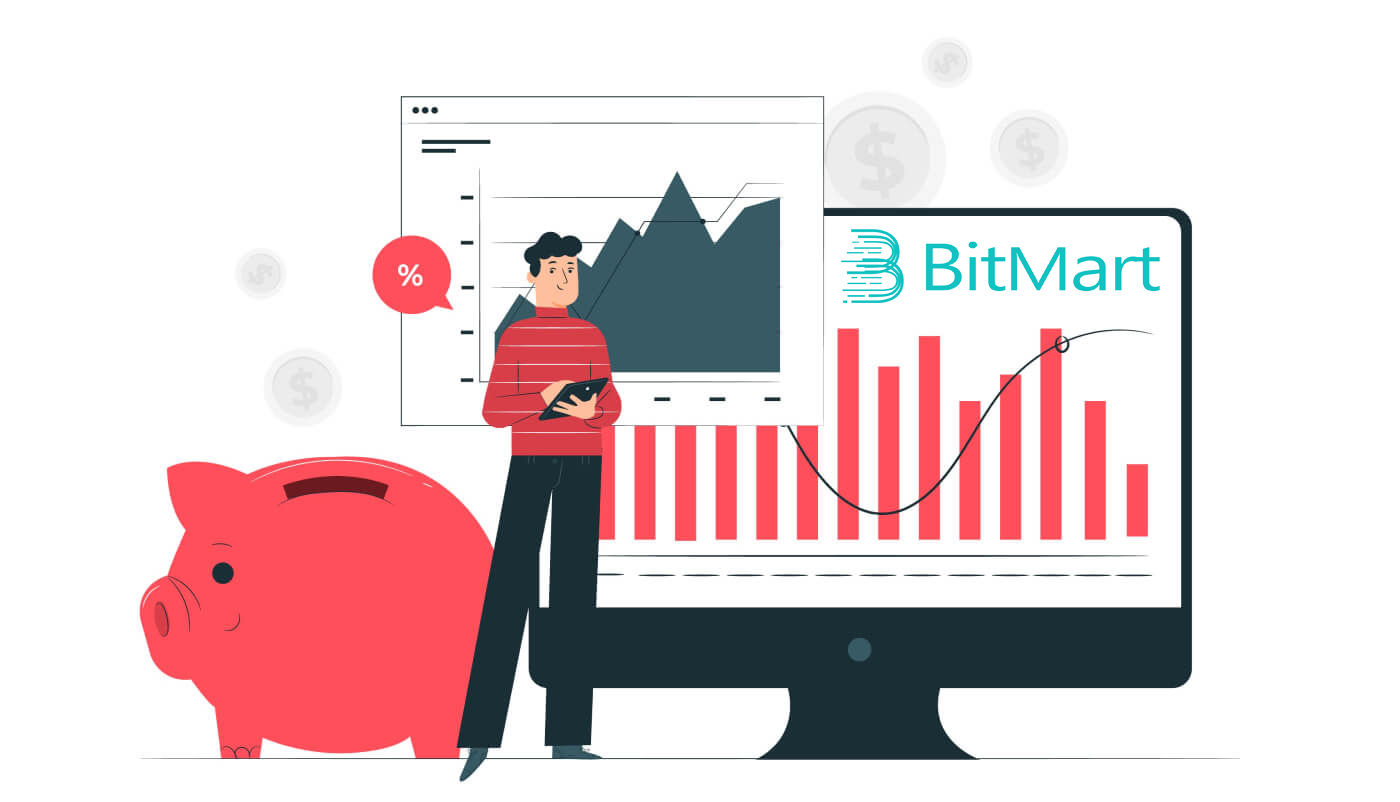
- Ენა
-
English
-
العربيّة
-
简体中文
-
हिन्दी
-
Indonesia
-
Melayu
-
فارسی
-
اردو
-
বাংলা
-
ไทย
-
Tiếng Việt
-
Русский
-
한국어
-
日本語
-
Español
-
Português
-
Italiano
-
Français
-
Deutsch
-
Türkçe
-
Nederlands
-
Norsk bokmål
-
Svenska
-
Tamil
-
Polski
-
Filipino
-
Română
-
Slovenčina
-
Zulu
-
Slovenščina
-
latviešu valoda
-
Čeština
-
Kinyarwanda
-
Українська
-
Български
-
Dansk
-
Kiswahili
როგორ გავხსნათ სავაჭრო ანგარიში BitMart-ში
როგორ გავხსნათ BitMart ანგარიში [PC]
გახსენით BitMart ანგარიში ელფოსტის მისამართით
ნაბიჯი 1: ეწვიეთ https://www.bitmart.com და დააწკაპუნეთ [ დაწყება]
.png)
ნაბიჯი 2: შეგიძლიათ გახსნათ ანგარიში ელექტრონული ფოსტით ან მობილურით . აქ ჩვენ ვიღებთ ელფოსტით გახსნას , როგორც მაგალითი. დააწკაპუნეთ [ ელფოსტა]
.png)
ნაბიჯი 3: შეიყვანეთ [ თქვენი ელ.ფოსტის მისამართი] და დააყენეთ [ შესვლის პაროლი]
.png)
ნაბიჯი 4: თუ თქვენ მოწვეული ხართ სხვების მიერ, დააწკაპუნეთ [ დაამატეთ მოსაწვევის კოდი] და შეიყვანეთ [თქვენი რეფერალური კოდი] . თუ არა, უბრალოდ გამოტოვეთ ეს განყოფილება.
.png)
.png)
ნაბიჯი 5: შეამოწმეთ [ მომხმარებლის შეთანხმება და პირადი პოლიტიკა]
.png)
ნაბიჯი 6: დააწკაპუნეთ [ რეგისტრაცია] . შემდეგ ნახავთ ელ.ფოსტის დადასტურების გვერდს.
.png)
ნაბიჯი 7: შეამოწმეთ თქვენი რეგისტრირებული ელფოსტა და შეიყვანეთ ექვსნიშნა [ ელ.ფოსტის დამადასტურებელი კოდი] და დააჭირეთ [ გაგზავნა]
.png)
გილოცავ, ყველაფერი მზად ხარ! ახლა თქვენ შეგიძლიათ შეხვიდეთ BitMart-ზე და დაიწყოთ თქვენი საყვარელი კრიპტოვალუტით ვაჭრობა!

თქვენი ანგარიშისა და აქტივების უსაფრთხოების უკეთ უზრუნველსაყოფად, ჩვენს მომხმარებლებს ვთხოვთ, რაც შეიძლება მალე დაასრულონ ორფაქტორიანი ავთენტიფიკაცია.
გახსენით BitMart ანგარიში ტელეფონის ნომრით
ნაბიჯი 1: ეწვიეთ https://www.bitmart.com და დააწკაპუნეთ [ დაწყება]

ნაბიჯი 2: შეგიძლიათ გახსნათ ანგარიში ელექტრონული ფოსტით ან ტელეფონით . აი , მაგალითად , ტელეფონით გახსნა . დააწკაპუნეთ [ ტელეფონი]

ნაბიჯი 3: შეიყვანეთ [ თქვენი ქვეყნის კოდი] , [ თქვენი ტელეფონის ნომერი] და დააყენეთ [ შესვლის პაროლი]

ნაბიჯი 4: თუ სხვების მიერ ხართ მოწვეული, დააწკაპუნეთ [ მოწვევის კოდის დამატება] და შეიყვანეთ [თქვენი რეფერალური კოდი] . თუ არა, უბრალოდ გამოტოვეთ ეს განყოფილება.

.png)
ნაბიჯი 5: შეამოწმეთ [ მომხმარებლის შეთანხმება და პირადი პოლიტიკა]
.png) ნაბიჯი 6: დააწკაპუნეთ [ რეგისტრაცია] . შემდეგ ნახავთ ტელეფონის დადასტურების გვერდს.
ნაბიჯი 6: დააწკაპუნეთ [ რეგისტრაცია] . შემდეგ ნახავთ ტელეფონის დადასტურების გვერდს.

ნაბიჯი 7: შეამოწმეთ თქვენი ტელეფონი და შეიყვანეთ ექვსნიშნა [ ტელეფონის დამადასტურებელი კოდი] და დააჭირეთ [ გაგზავნა]

გილოცავთ, ყველაფერი მზად ხართ! ახლა თქვენ შეგიძლიათ შეხვიდეთ BitMart-ზე და დაიწყოთ თქვენი საყვარელი კრიპტოვალუტით ვაჭრობა!

თქვენი ანგარიშისა და აქტივების უსაფრთხოების უკეთ უზრუნველსაყოფად, ჩვენს მომხმარებლებს ვთხოვთ, რაც შეიძლება მალე დაასრულონ ორფაქტორიანი ავთენტიფიკაცია.
როგორ გავხსნათ BitMart ანგარიში [მობილური]
გახსენით BitMart ანგარიში BitMart აპლიკაციის საშუალებით
ნაბიჯი 1: გახსენით BitMart აპი [ BitMart App IOS ] ან [ BitMart App Android ] თქვენ მიერ გადმოწერილი, დააწკაპუნეთ [ზედა მარცხენა ხატულაზე]

ნაბიჯი 2 : დააწკაპუნეთ [ შესვლა]

ნაბიჯი 3 : დააწკაპუნეთ [ რეგისტრაცია]

ნაბიჯი 4 : თქვენ შეგიძლიათ გახსნათ ანგარიში ელექტრონული ფოსტით ან მობილურით . აქ ჩვენ ვიღებთ ელფოსტით გახსნას , როგორც მაგალითი. დააწკაპუნეთ [ ელფოსტა]

ნაბიჯი 5: შეიყვანეთ [ თქვენი ელ. ფოსტის მისამართი] და დააყენეთ [შესვლის პაროლი]

ნაბიჯი 6: თუ სხვების მიერ ხართ მოწვეული, დააწკაპუნეთ [ მოწვევის კოდის დამატება] და შეიყვანეთ [თქვენი რეფერალური კოდი] . თუ არა, უბრალოდ გამოტოვეთ ეს განყოფილება.

ნაბიჯი 7: შეამოწმეთ [ მომხმარებლის შეთანხმება და პირადი პოლიტიკა]

ნაბიჯი 8: დააწკაპუნეთ [ Sign Up] . შემდეგ ნახავთ ელ.ფოსტის დადასტურების გვერდს

ნაბიჯი 9: შეამოწმეთ თქვენი რეგისტრირებული ელფოსტა და შეიყვანეთ ექვსნიშნა [ ელ.ფოსტის დამადასტურებელი კოდი] და დააჭირეთ [ გაგზავნა]
გილოცავ, ყველაფერი მზად ხარ! ახლა თქვენ შეგიძლიათ შეხვიდეთ BitMart-ზე და დაიწყოთ თქვენი საყვარელი კრიპტოვალუტით ვაჭრობა!
BitMart-ში თქვენი ვაჭრობის უკეთ უზრუნველსაყოფად, ჩვენს მომხმარებლებს ვთხოვთ ერთხელ დაასრულონ ორფაქტორიანი ავთენტიფიკაცია.
გახსენით BitMart ანგარიში მობილური ინტერნეტით (H5)
ნაბიჯი 1: გახსენით bitmart.com თქვენს ტელეფონზე, დააწკაპუნეთ [ დაწყება]

ნაბიჯი 2 : შეგიძლიათ გახსნათ ელექტრონული ფოსტით ან მობილურით . აქ ჩვენ ვიღებთ ელფოსტით გახსნას , როგორც მაგალითი. დააწკაპუნეთ [ ელფოსტა]

ნაბიჯი 3 : შეიყვანეთ [ თქვენი ელ. ფოსტის მისამართი} და დააყენეთ [ შესვლის პაროლი]

ნაბიჯი 4: თუ მოწვეული ხართ სხვების მიერ, დააწკაპუნეთ [ მოწვევის კოდის დამატება] და შეიყვანეთ [თქვენი რეფერალური კოდი] . თუ არა, უბრალოდ გამოტოვეთ ეს განყოფილება.


ნაბიჯი 5: შეამოწმეთ [ მომხმარებლის შეთანხმება და პირადი პოლიტიკა]

ნაბიჯი 6: დააწკაპუნეთ [ რეგისტრაცია] . შემდეგ ნახავთ ელ.ფოსტის დადასტურების გვერდს.

ნაბიჯი 7: შეამოწმეთ თქვენი რეგისტრირებული ელფოსტა და შეიყვანეთ ექვსნიშნა [ ელ.ფოსტის დამადასტურებელი კოდი] და დააჭირეთ [ გაგზავნა]
.jpg)
გილოცავ, ყველაფერი მზად ხარ! ახლა თქვენ შეგიძლიათ შეხვიდეთ BitMart-ზე და დაიწყოთ თქვენი საყვარელი კრიპტოვალუტით ვაჭრობა!
BitMart-ში თქვენი ვაჭრობის უკეთ უზრუნველსაყოფად, ჩვენს მომხმარებლებს ვთხოვთ ერთხელ დაასრულონ ორფაქტორიანი ავთენტიფიკაცია.
ჩამოტვირთეთ BitMart აპლიკაცია
ჩამოტვირთეთ BitMart აპლიკაცია iOS
1. შედით თქვენი Apple ID-ით, გახსენით App Store, აირჩიეთ საძიებო ხატულა ქვედა მარჯვენა კუთხეში; ან დააწკაპუნეთ ამ ბმულზე, შემდეგ გახსენით იგი თქვენს ტელეფონში: https://www.bitmart.com/mobile/download/inner

2. შეიყვანეთ „ BitMart “ საძიებო ზოლში და დააჭირეთ ძიებას.
.jpg)
3. დააჭირეთ [ GET ] ჩამოსატვირთად.

4. ინსტალაციის შემდეგ, დაბრუნდით მთავარ გვერდზე და გახსენით თქვენი Bitmart აპლიკაცია დასაწყებად .
ჩამოტვირთეთ BitMart App Android
1. გახსენით Play Store, შეიყვანეთ „ BitMart “ საძიებო ზოლში და დააჭირეთ ძებნას; ან დააწკაპუნეთ ამ ბმულზე, შემდეგ გახსენით იგი თქვენს ტელეფონში: https://www.bitmart.com/mobile/download/inner

2. დააწკაპუნეთ ინსტალაციაზე ჩამოსატვირთად;

3. დაბრუნდით თქვენს მთავარ ეკრანზე და გახსენით თქვენი Bitmart აპი დასაწყებად .
ხშირად დასმული კითხვები (FAQ) ანგარიშის გახსნის შესახებ
გაუქმება ან გადატვირთეთ My Google 2FA
თუ შემთხვევით დაკარგეთ წვდომა თქვენს ელფოსტაზე, ტელეფონზე ან Google Authenticator-ზე, გთხოვთ, მიჰყვეთ ქვემოთ მოცემულ ინსტრუქციებს თქვენი Google 2FA-ს გადატვირთვისთვის.
თქვენ უნდა გამოაგზავნოთ მხარდაჭერის ბილეთი თქვენი Google 2FA-ის გასაუქმებლად ან გადატვირთვისთვის .დასაწყებად, დარწმუნდით, რომ თან გაქვთ შემდეგი დოკუმენტები და ინფორმაცია:
1. ტელეფონის ნომერი ან ელექტრონული ფოსტის მისამართი, რომელსაც იყენებთ BitMart-ზე რეგისტრაციისთვის.
2. პირადობის მოწმობის წინა და უკანა გამოსახულება. (სურათები და პირადობის ნომერი უნდა იყოს იკითხება.)
3. თქვენი ფოტო, რომელსაც უჭირავთ პირადობის მოწმობის წინა მხარე და ჩანაწერი, რომელიც აზუსტებს თქვენს მხარდაჭერას. (სელფი მიუღებელია. ფოტო, პირადობის ნომერი და ჩანაწერი უნდა იყოს იკითხება.)
- თქვენი მოთხოვნის თარიღი და ახსნა უნდა იყოს შენიშვნაში, გთხოვთ, იხილოთ მაგალითი ქვემოთ:
- 20190601 (წწწ/მმ/დდ), ითხოვს Google 2FA-ის გაუქმებას ჩემს BitMart ანგარიშში
4. ინფორმაცია სიმბოლური სახელის შესახებ, რომელსაც აქვს ყველაზე მეტი აქტივი თქვენს BitMart ანგარიშზე ან ნებისმიერი დეპოზიტისა და გატანის ჩანაწერების შესახებ. თქვენ უნდა მიაწოდოთ მინიმუმ ერთი ინფორმაცია. ჩვენ გირჩევთ მოგაწოდოთ რაც შეიძლება მეტი ინფორმაცია, რათა თქვენი მოთხოვნა უფრო სწრაფად დავამუშავოთ.
5. მოქმედი ტელეფონის ნომერი ან ელექტრონული ფოსტის მისამართი, რათა საჭიროების შემთხვევაში ჩვენი მომხმარებელთა მხარდაჭერა დაგიკავშირდეთ.
გაგზავნეთ ყველა თქვენი დოკუმენტი და ინფორმაცია მხარდაჭერის ცენტრის მეშვეობით: https://support.bmx.fund/hc/en-us/requests/new
Გთხოვთ გაითვალისწინოთ:
თუ არ დაასრულეთ თქვენი BitMart ანგარიშის პირადობის ავთენტიფიკაცია (KYC) და გაქვთ მთლიანი ბალანსი 0.1 BTC-ზე მეტი, თქვენ უნდა მიაწოდოთ ზემოთ #3-ში აღნიშნული ინფორმაცია. თუ თქვენ ვერ მიაწოდეთ რაიმე საჭირო ინფორმაცია, ჩვენ უარვყოფთ თქვენს მოთხოვნას თქვენი Google 2FA-ის გაუქმების ან გადატვირთვის შესახებ.
ჩამოტვირთეთ Google Authenticator აპი
Android
თქვენს Android მოწყობილობაზე Google Authenticator-ის გამოსაყენებლად, მას უნდა ჰქონდეს Android ვერსია 2.1 ან უფრო ახალი.
- თქვენს Android ტელეფონზე ან ტაბლეტზე ეწვიეთ Google Play-ს .
- მოძებნეთ Google Authenticator .
- ჩამოტვირთეთ და დააინსტალირეთ აპლიკაცია.
iPhone iPad
იმისათვის, რომ გამოიყენოთ Google Authenticator თქვენს iPhone-ზე, iPod Touch-ზე ან iPad-ზე, თქვენ უნდა გქონდეთ უახლესი ოპერაციული სისტემა თქვენი მოწყობილობისთვის. გარდა ამისა, იმისათვის, რომ დააყენოთ აპლიკაცია თქვენს iPhone-ზე QR კოდის გამოყენებით, თქვენ უნდა გქონდეთ 3G მოდელი ან უფრო ახალი.
- თქვენს iPhone-ზე ან iPad-ზე ეწვიეთ App Store-ს.
- მოძებნეთ Google Authenticator .
- ჩამოტვირთეთ და დააინსტალირეთ აპლიკაცია.
Google Authenticator აპის დაყენება
Android
- თქვენს Android ტელეფონზე ან ტაბლეტზე გახსენით Google Authenticator აპლიკაცია.
- თუ პირველად იყენებთ Authenticator-ს, შეეხეთ დაწყებას . ახალი ანგარიშის დასამატებლად ქვედა მარჯვენა კუთხეში აირჩიეთ დამატება .
-
თქვენი მობილური მოწყობილობის თქვენს ანგარიშთან დასაკავშირებლად:
- QR კოდის გამოყენებით : აირჩიეთ შტრიხკოდის სკანირება . თუ Authenticator აპი ვერ პოულობს შტრიხკოდების სკანერის აპს თქვენს მობილურ მოწყობილობაზე, შეიძლება მოგთხოვოთ ჩამოტვირთოთ და დააინსტალიროთ ერთი. თუ გსურთ დააინსტალიროთ შტრიხკოდების სკანერი აპი, რათა დაასრულოთ დაყენების პროცესი, აირჩიეთ ინსტალაცია და შემდეგ გაიარეთ ინსტალაციის პროცესი. აპის დაინსტალირების შემდეგ ხელახლა გახსენით Google Authenticator, შემდეგ მიუთითეთ თქვენი კამერა QR კოდზე კომპიუტერის ეკრანზე.
- საიდუმლო გასაღების გამოყენებით : აირჩიეთ Enter მოწოდებული გასაღები , შემდეგ შეიყვანეთ თქვენი BitMart ანგარიშის ელ.ფოსტის მისამართი "Enter account name" ველში. შემდეგი, შეიყვანეთ საიდუმლო გასაღები თქვენი კომპიუტერის ეკრანზე კოდის შეყვანის ქვეშ . დარწმუნდით, რომ აირჩიეთ დროზე დაფუძნებული გასაღები , შემდეგ აირჩიეთ დამატება .
- აპლიკაციის მუშაობის შესამოწმებლად, შეიყვანეთ დამადასტურებელი კოდი თქვენს მობილურ მოწყობილობაზე კომპიუტერის ველში Enter c ode- ში , შემდეგ დააჭირეთ Verify.
- თუ თქვენი კოდი სწორია, დაინახავთ დამადასტურებელ შეტყობინებას. დააწკაპუნეთ შესრულებულია დაყენების პროცესის გასაგრძელებლად. თუ თქვენი კოდი არასწორია, სცადეთ ახალი დამადასტურებელი კოდის გენერირება თქვენს მობილურ მოწყობილობაზე და შემდეგ შეიყვანოთ იგი თქვენს კომპიუტერში. თუ ჯერ კიდევ გაქვთ პრობლემა, შეგიძლიათ დაადასტუროთ, რომ თქვენს მოწყობილობაზე დრო სწორია ან წაიკითხოთ საერთო პრობლემების შესახებ .
iPhone iPad
- თქვენს iPhone-ზე ან iPad-ზე გახსენით Google Authenticator აპლიკაცია.
- თუ პირველად იყენებთ Authenticator-ს, შეეხეთ დაყენების დაწყებას . ახალი ანგარიშის დასამატებლად, ქვედა მარჯვენა კუთხეში, შეეხეთ დამატებას .
-
თქვენი მობილური მოწყობილობის თქვენს ანგარიშთან დასაკავშირებლად:
- შტრიხკოდის გამოყენება : შეეხეთ „შტრიხკოდის სკანირებას“ და შემდეგ მიუთითეთ კამერა QR კოდზე თქვენი კომპიუტერის ეკრანზე.
- მექანიკური შეყვანის გამოყენება : შეეხეთ „ხელით შეყვანა“ და შეიყვანეთ თქვენი BitMart ანგარიშის ელ.ფოსტის მისამართი. შემდეგ შეიყვანეთ საიდუმლო გასაღები თქვენი კომპიუტერის ეკრანზე "გასაღების" ველში. შემდეგი, ჩართეთ დროზე დაფუძნებული და შეეხეთ შესრულებულია.
- თუ თქვენი კოდი სწორია, დაინახავთ დამადასტურებელ შეტყობინებას. დააწკაპუნეთ შესრულებულია დასადასტურებლად. თუ თქვენი კოდი არასწორია, სცადეთ ახალი დამადასტურებელი კოდის გენერირება თქვენს მობილურ მოწყობილობაზე და შემდეგ შეიყვანოთ იგი თქვენს კომპიუტერში. თუ ჯერ კიდევ გაქვთ პრობლემა, შეგიძლიათ დაადასტუროთ, რომ თქვენს მოწყობილობაზე დრო სწორია ან წაიკითხოთ საერთო პრობლემების შესახებ .
როგორ შეიტანოთ კრიპტო BitMart-ში
როგორ შეიტანოთ ციფრული აქტივები BitMart-ში სხვა პლატფორმებიდან თანხების გადარიცხვით
თანხების გადარიცხვა სხვა პლატფორმებიდან [PC]
თქვენ შეგიძლიათ შეიტანოთ ციფრული აქტივები გარე პლატფორმებიდან ან საფულეებიდან BitMart-ში დეპოზიტის მისამართის მეშვეობით პლატფორმაზე. როგორ მოვძებნოთ ანაბრის მისამართი BitMart-ზე?1. ეწვიეთ BitMart.com-ს , შემდეგ შედით თქვენს BitMart ანგარიშში

2. გადაიტანეთ მაუსი თქვენს ანგარიშზე საწყისი გვერდის ზედა მარჯვენა კუთხეში და დაინახავთ ჩამოსაშლელ მენიუს. დააწკაპუნეთ [ აქტივები]
.png)
3. [ Spot] განყოფილებაში შეიყვანეთ მონეტა , რომლის დეპონირებაც გსურთ, ან აირჩიეთ მონეტა ჩამოსაშლელი ზოლიდან საძიებო ზოლში, შემდეგ დააწკაპუნეთ [ ძებნა]
.png)
მაგალითისთვის მიიღეთ BTC:
.png)
4. დააწკაპუნეთ [დეპოზიტზე]
.png)
5. აირჩიეთ თქვენი სახსრების წყარო , შემდეგ დააწკაპუნეთ [გაგზავნა]
.png)
6. დააწკაპუნეთ [Copy] დეპოზიტის მისამართის დასაკოპირებლად და ჩასვით გარე პლატფორმის ან საფულეზე განაღდების მისამართის ველში. თქვენ ასევე შეგიძლიათ QR კოდის სკანირება შესატანად .
.png)
შენიშვნა: თითოეულ მონეტას აქვს საკუთარი ანაბრის მისამართი, ამიტომ გთხოვთ, ყურადღებით წაიკითხოთ დეპოზიტის რჩევები.
თანხების გადარიცხვა სხვა პლატფორმებიდან [APP]
1. გახსენით BitMart აპლიკაცია თქვენს ტელეფონზე, შემდეგ შედით თქვენს BitMart ანგარიშში.
2. დააწკაპუნეთ [აქტივები]
3. დააწკაპუნეთ [დეპოზიტი]
4. შეიყვანეთ მონეტა , რომელიც გსურთ შეიტანოთ საძიებო ზოლში, შემდეგ დააწკაპუნეთ [ ძიება]
ავიღოთ BTC მაგალითად:
4. დააწკაპუნეთ [Copy] -ზე, რათა დააკოპიროთ დეპოზიტის მისამართი და ჩასვათ იგი ამოღების მისამართის ველში გარე პლატფორმაზე ან საფულეზე. თქვენ ასევე შეგიძლიათ QR კოდის სკანირება შესატანად .
შენიშვნა: თითოეულ მონეტას აქვს საკუთარი ანაბრის მისამართი, ამიტომ გთხოვთ, ყურადღებით წაიკითხოთ დეპოზიტის რჩევები.
როგორ ჩარიცხოთ ციფრული აქტივები BitMart-ში კრიპტოს საკრედიტო/დებეტი ბარათით და PayPal-ით შეძენით
თუ თქვენ არ ფლობთ კრიპტოვალუტას სხვა ბირჟებზე და გსურთ დაიწყოთ თქვენი პირველი ვაჭრობა BitMart-ში, მიჰყევით ქვემოთ მოცემულ ნაბიჯ-ნაბიჯ სახელმძღვანელოს;
შეიძინეთ კრიპტო საკრედიტო/სადებეტო ბარათით და PayPal [კომპიუტერით]
ნაბიჯი 1: ეწვიეთ BitMart.com-ს , შედით თქვენს BitMart ანგარიშში, შემდეგ დააწკაპუნეთ [Buy Sell] მთავარ გვერდზე.
.png)
ნაბიჯი 2: განყოფილებაში [ ყიდვა გაყიდვა] :
-
დააწკაპუნეთ [ყიდვა]
-
აირჩიეთ ჟეტონი, რომლის ყიდვაც გსურთ
-
აირჩიეთ ფიატი
-
შეიყვანეთ თანხა, რომლის შეძენაც გსურთ Fiat-ით
-
დააწკაპუნეთ [ყიდვა]

ნაბიჯი 3: აირჩიეთ სისტემის მიერ რეკომენდებული საუკეთესო შეთავაზებიდან ან სხვა შეთავაზებებიდან და დაასრულეთ გადახდა.

Რჩევები:
შეიძინეთ კრიპტო საკრედიტო/სადებეტო ბარათით და PayPal-ით [APP]
ნაბიჯი 1: გახსენით BitMart აპლიკაცია თქვენს ტელეფონზე, შემდეგ შედით თქვენს BitMart ანგარიშში.
ნაბიჯი 2: დააწკაპუნეთ [ ყიდვა გაყიდვის კრიპტო] .
ნაბიჯი 3: განყოფილებაში [ ყიდვა გაყიდვა] :
-
დააწკაპუნეთ [ყიდვა]
-
აირჩიეთ ჟეტონი, რომლის ყიდვაც გსურთ
-
აირჩიეთ ფიატი
-
შეიყვანეთ თანხა, რომლის შეძენაც გსურთ Fiat-ით
-
დააწკაპუნეთ [ყიდვა]
ნაბიჯი 4: აირჩიეთ სისტემის მიერ რეკომენდებული საუკეთესო შეთავაზებიდან ან სხვა შეთავაზებებიდან და დაასრულეთ გადახდა.
Რჩევები:
- შეიძინეთ კრიპტო MoonPay-ის გამოყენებით მხოლოდ 3.5% საკომისიოებით. დააწკაპუნეთ აქ , რომ გაიგოთ როგორ იყიდოთ მონეტები MoonPay-ით.
- იყიდეთ კრიპტო Simplex-ის გამოყენებით. დააწკაპუნეთ აქ , რომ გაიგოთ როგორ იყიდოთ მონეტები Simplex-ით.
როგორ შევამოწმო ჩემი სახსრები
შეამოწმეთ ჩემი სახსრები [კომპიუტერი]
1. დააწკაპუნეთ [ აქტივები] ჩამოსაშლელ მენიუში თქვენი ანგარიშის ქვეშ, საწყისი გვერდის ზედა მარჯვენა მხარეს.
2. [ Spot] განყოფილებაში შეიყვანეთ მონეტა , რომლის ჩარიცხვაც გსურთ ან აირჩიეთ მონეტა საძიებო ზოლის ჩამოსაშლელი ზოლიდან, შემდეგ დააწკაპუნეთ [ ძიებაზე]
ახლა თქვენ ხართ აქტივების გვერდზე, შეგიძლიათ ნახოთ სამი განყოფილება, რომლებიც არის " სპოტი ", " ფიუჩერსები " და " ყიდვა გაყიდვა ".
-
Spot : BitMart Spot-ზე ჩამოთვლილი ყველა აქტივი შეგიძლიათ ნახოთ აქ. თქვენ შეგიძლიათ შეამოწმოთ დეტალური ინფორმაცია კონკრეტული ტოკენის „საერთო ოდენობის“ და „ხელმისაწვდომი ოდენობის“ ჩათვლით. თქვენ ასევე შეგიძლიათ დააჭიროთ ღილაკებს „დეპოზიტი“, „გატანა“ ან „ვაჭრობა“ შერჩეული ტოკენის დეპოზიტის, გატანის ან ვაჭრობის დასაწყებად.
-
ფიუჩერსები : შეგიძლიათ შეამოწმოთ თქვენი USDT აქტივები, რომლებიც ხელმისაწვდომია BitMart Futures-ზე ვაჭრობისთვის.
-
ყიდვა გაყიდვა : BitMart Fiat არხებზე ხელმისაწვდომი ყველა აქტივი შეგიძლიათ იხილოთ აქ. თქვენ შეგიძლიათ შეამოწმოთ დეტალური ინფორმაცია კონკრეტული ტოკენის „საერთო ოდენობის“ და „ხელმისაწვდომი ოდენობის“ ჩათვლით. თქვენ ასევე შეგიძლიათ დააწკაპუნოთ ღილაკებზე „ყიდვა“ ან „გაყიდვა“ არჩეული ტოკენის შესაძენად ან გასაყიდად. დააწკაპუნეთ „ტრანსფერზე“, რათა გადაიტანოთ კონკრეტული ჟეტონი „ყიდვა გაყიდვიდან“ „სპოტში“.
ავიღოთ BTC მაგალითად:

შეამოწმეთ ჩემი სახსრები [APP]
1. გახსენით თქვენი BitMart აპი თქვენს ტელეფონზე, შედით თქვენს BitMart ანგარიშში; დააწკაპუნეთ [ აქტივები] მარჯვენა კუთხის ქვედა ნაწილში;
2. ახლა თქვენ იმყოფებით აქტივების გვერდზე, შეგიძლიათ იხილოთ სამი განყოფილება, ეს არის „ სპოტი “, „ ფიუჩერსები “ და „ იყიდე გაყიდვა “:
-
Spot : BitMart Spot-ზე ჩამოთვლილი ყველა აქტივი შეგიძლიათ ნახოთ აქ. თქვენ შეგიძლიათ შეამოწმოთ დეტალური ინფორმაცია კონკრეტული ტოკენის „საერთო ოდენობის“ და „ხელმისაწვდომი ოდენობის“ ჩათვლით. თქვენ ასევე შეგიძლიათ დააჭიროთ ღილაკებს „დეპოზიტი“, „გატანა“ ან „ვაჭრობა“ შერჩეული ტოკენის დეპოზიტის, გატანის ან ვაჭრობის დასაწყებად.
-
ფიუჩერსები : შეგიძლიათ შეამოწმოთ თქვენი USDT აქტივები, რომლებიც ხელმისაწვდომია BitMart Futures-ზე ვაჭრობისთვის.
-
ყიდვა გაყიდვა : BitMart Fiat არხებზე ხელმისაწვდომი ყველა აქტივი შეგიძლიათ იხილოთ აქ. თქვენ შეგიძლიათ შეამოწმოთ დეტალური ინფორმაცია კონკრეტული ტოკენის „საერთო ოდენობის“ და „ხელმისაწვდომი ოდენობის“ ჩათვლით. თქვენ ასევე შეგიძლიათ დააწკაპუნოთ ღილაკებზე „ყიდვა“ ან „გაყიდვა“ არჩეული ტოკენის შესაძენად ან გასაყიდად. დააწკაპუნეთ „ტრანსფერზე“, რათა გადაიტანოთ კონკრეტული ჟეტონი „ყიდვა გაყიდვიდან“ „სპოტში“.
-
[ Spot] განყოფილებაში შეიყვანეთ მონეტა , რომლის შემოწმებაც გსურთ საძიებო ზოლში;
-
დააწკაპუნეთ [ ძებნა];
-
აირჩიეთ მონეტა , რომლის შემოწმებაც გსურთ ქვემოთ მოცემულ სიაში;
ავიღოთ BTC მაგალითად:
3. BitMart Spot-ზე ჩამოთვლილი ყველა აქტივი შეგიძლიათ იხილოთ აქ. თქვენ შეგიძლიათ შეამოწმოთ დეტალური ინფორმაცია კონკრეტული ტოკენის „საერთო ოდენობის“ და „ხელმისაწვდომი ოდენობის“ ჩათვლით.
ხშირად დასმული კითხვები (FAQ) ანაბრის შესახებ:
გაუგზავნა მონეტები არასწორ მისამართზე
სამწუხაროდ, BitMart არ მიიღებს ციფრულ აქტივებს, თუ თქვენ გაგზავნით თქვენს მონეტებს არასწორ მისამართზე. ასევე, BitMart-მა არ იცის ვის ეკუთვნის ეს მისამართები და ვერ დაეხმარება ამ მონეტების აღდგენაში.
გირჩევთ გაარკვიოთ ვის ეკუთვნის მისამართი. დაუკავშირდით მფლობელს, თუ ეს შესაძლებელია და მოლაპარაკება გააკეთეთ თქვენი მონეტების დასაბრუნებლად.
არასწორი მონეტები შეიტანეს
თუ არასწორი მონეტები გაგზავნეთ თქვენს BitMart მონეტის მისამართზე:
-
BitMart ზოგადად არ გთავაზობთ ტოკენის/მონეტის აღდგენის სერვისს.
-
თუ თქვენ განიცადეთ მნიშვნელოვანი ზარალი არასწორად დეპონირებული ტოკენების/მონეტების შედეგად, BitMart-ს შეუძლია, მხოლოდ ჩვენი შეხედულებისამებრ, დაგეხმაროთ თქვენი ტოკენების/მონეტების აღდგენაში. ეს პროცესი უკიდურესად რთულია და შეიძლება გამოიწვიოს მნიშვნელოვანი ხარჯები, დრო და რისკი.
-
თუ გსურთ მოითხოვოთ BitMart-ს თქვენი მონეტების აღდგენა, გთხოვთ, მიუთითოთ: თქვენი BitMart ანგარიშის ელფოსტა, მონეტის სახელი, მისამართი, თანხა, txid (კრიტიკული), ტრანზაქციის სკრინშოტი. BitMart-ის გუნდი განსჯის, მოიძიებს თუ არა არასწორ მონეტებს.
-
თუ შესაძლებელი იყო თქვენი მონეტების აღდგენა, შეიძლება დაგჭირდეთ საფულის პროგრამული უზრუნველყოფის ინსტალაცია ან განახლება, პირადი გასაღებების ექსპორტი/იმპორტი და ა.შ. ამ ოპერაციების განხორციელება შესაძლებელია მხოლოდ ავტორიზებული პერსონალის მიერ, უსაფრთხოების ფრთხილად აუდიტის ქვეშ. გთხოვთ იყოთ მოთმინება, რადგან არასწორი მონეტების მოძიება შეიძლება ორ კვირაზე მეტი დაჯდეს.
დამავიწყდა მემორანდუმის დაწერა/არასწორი შენიშვნის დაწერა
BitMart-ში მითითებული ტიპის მონეტების (მაგ. EOS, XLM, BNB და ა.შ.) დეპონირებისას, თქვენ უნდა დაწეროთ შენიშვნა თქვენი დეპოზიტის მისამართთან ერთად. მემორანდუმის დამატება დაგეხმარებათ დაამტკიცოთ, რომ ციფრული აქტივები, რომელთა გადაცემასაც აპირებთ, თქვენ გეკუთვნით. წინააღმდეგ შემთხვევაში, თქვენი დეპოზიტი ჩაიშლება.
თუ დაგავიწყდათ თქვენი შენიშვნის დამატება ან არასწორი შენიშვნა დაწერეთ, გთხოვთ, დაუყონებლივ დაუკავშირდეთ კლიენტთა მომსახურებას შემდეგი ინფორმაციით:
-
თქვენი BitMart ანგარიში (ტელეფონის ნომერი (ქვეყნის კოდის გარეშე) / ელფოსტის მისამართი, რომელიც გამოიყენება შესასვლელად)
-
თქვენი ანაბრის TXID (რომელიც ვერ მოხერხდა მემორანდუმის გამოტოვების გამო)
-
გთხოვთ, მოგვაწოდოთ ტრანზაქციის სკრინშოტი, სადაც თქვენი დეპოზიტი არ შემოსულა. ეს სკრინშოტი არის პლატფორმის გატანის ჩანაწერი, რომელმაც წამოიწყო გატანა (დეპოზიტის txid უნდა იყოს ნათლად ხილული ეკრანის სურათზე).
-
წამოიწყეთ ახალი ანაბარი (ნებისმიერი თანხა) BitMart-ში სწორი ანაბრის მისამართით და შენიშვნით. და მიაწოდეთ ეკრანის სურათი და ჰეში (TXID) ამ ტრანზაქციისთვის.
შენიშვნა: ახალი დეპოზიტი უნდა იყოს იმავე მისამართიდან, როგორიც ადრე შეიტანეთ მემორანდუმის გარეშე. მხოლოდ ამ გზით შეგიძლიათ დაამტკიცოთ, რომ წარუმატებელი ანაბარი თქვენს მიერ არის ინიცირებული.
გაგზავნეთ მხარდაჭერის ბილეთი: https://support.bmx.fund/hc/en-us/requests/new.
ყველა ზემოთ მოყვანილი ინფორმაციის მოწოდების შემდეგ, გთხოვთ მოთმინებით დაელოდოთ. ჩვენი ტექნიკური გუნდი შეამოწმებს ინფორმაციას და დაიწყებს პრობლემის მოგვარებას თქვენთვის.
- Ენა
-
Қазақша
-
Suomen kieli
-
עברית
-
Afrikaans
-
Հայերեն
-
آذربايجان
-
Lëtzebuergesch
-
Gaeilge
-
Maori
-
Беларуская
-
አማርኛ
-
Туркмен
-
Ўзбек
-
Soomaaliga
-
Malagasy
-
Монгол
-
Кыргызча
-
ភាសាខ្មែរ
-
ລາວ
-
Hrvatski
-
Lietuvių
-
සිංහල
-
Српски
-
Cebuano
-
Shqip
-
中文(台灣)
-
Magyar
-
Sesotho
-
eesti keel
-
Malti
-
Македонски
-
Català
-
забо́ни тоҷикӣ́
-
नेपाली
-
ဗမာစကာ
-
Shona
-
Nyanja (Chichewa)
-
Samoan
-
Íslenska
-
Bosanski
-
Kreyòl






.jpg)





.jpg)
.jpg)
.jpg)



